Linux下如何操作 pcap 文件
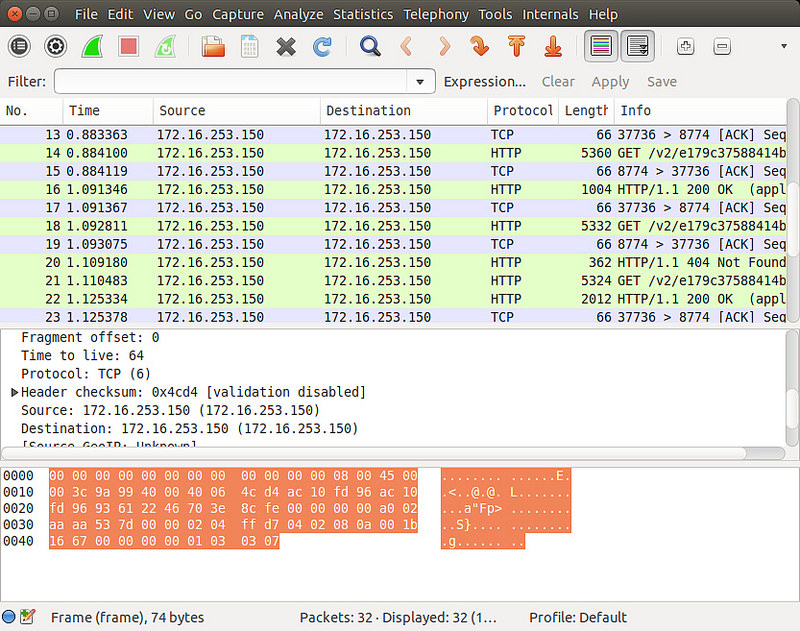
在这篇文章中,我将介绍一些操作 pcap 文件的工具,以及如何使用它们 。
Wireshark,是最受欢迎的 GUI 嗅探工具,实际上它带了一套非常有用的命令行工具集。其中包括 editcap 与 mergecap。editcap 是一个万能的 pcap 编辑器,它可以过滤并且能以多种方式来分割 pcap 文件。mergecap 可以将多个 pcap 文件合并为一个。 这篇文章就是基于这些 Wireshark 命令行工具的。
如果你已经安装过 Wireshark 了,那么这些工具已经在你的系统中了。如果还没装的话,那么我们接下来就安装 Wireshark 命令行工具。 需要注意的是,在基于 Debian 的发行版上我们可以不用安装 Wireshark GUI 而仅安装命令行工具,但是在 Red Hat 及 基于它的发行版中则需要安装整个 Wireshark 包。
Debian, Ubuntu 或 Linux Mint
$ sudo apt-get install wireshark-common
Fedora, CentOS 或 RHEL
$ sudo yum install wireshark
当安装好工具后, 就可以开始使用 editca 与 mergecap 了。
通过 editcap, 我们能以很多不同的规则来过滤 pcap 文件中的内容,并且将过滤结果保存到新文件中。
首先,以“起止时间”来过滤 pcap 文件。 " - A 和 " - B 选项可以过滤出在这个时间段到达的数据包(如,从 2:30 ~ 2:35)。时间的格式为 “ YYYY-MM-DD HH:MM:SS"。
$ editcap -A '2014-12-10 10:11:01' -B '2014-12-10 10:21:01' input.pcap output.pcap
也可以从某个文件中提取指定的 N 个包。下面的命令行从 input.pcap 文件中提取100个包(从 401 到 500)并将它们保存到 output.pcap 中:
$ editcap input.pcap output.pcap 401-500
使用 "-D " (dup-window可以看成是对比的窗口大小,仅与此范围内的包进行对比)选项可以提取出重复包。每个包都依次与它之前的 -1 个包对比长度与MD5值,如果有匹配的则丢弃。
$ editcap -D 10 input.pcap output.pcap
也可以将 定义成时间间隔。使用"-w "选项,对比 时间内到达的包。
$ editcap -w 0.5 input.pcap output.pcap
当需要将一个大的 pcap 文件分割成多个小文件时,editcap 也能起很大的作用。将一个 pcap 文件分割成数据包数目相同的多个文件
$ editcap -c (packets -per-[file]) (input -pcap-[file])(output -prefix)
输出的每个文件有相同的包数量,以 -NNNN的形式命名。以时间间隔分割 pcap 文件
$ editcap -i (seconds -per-[file]) (input-pcap-[file]) (output-prefix)
如果想要将多个文件合并成一个,用 mergecap 就很方便。当合并多个文件时,mergecap 默认将内部的数据包以时间先后来排序。
$ mergecap -w output.pcap input.pcap input2.pcap [input3.pcap . . .]
如果要忽略时间戳,仅仅想以命令行中的顺序来合并文件,那么使用 -a 选项即可。例如,下列命令会将 input.pcap 文件的内容写入到 output.pcap, 并且将 input2.pcap 的内容追加在后面。
$ mergecap -a -w output.pcap input.pcap input2.pcap
在这篇指导中,我演示了多个 editcap、 mergecap 操作 pcap 文件的例子。除此之外,还有其它的相关工具,如 reordercap用于将数据包重新排序,text2pcap 用于将 pcap 文件转换为文本格式, pcap-diff用于比较 pcap 文件的异同,等等。当进行网络入侵测试及解决网络问题时,这些工具与包注入工具非常实用,所以最好了解他们。
以上是Linux下如何操作 pcap 文件的详细内容。更多信息请关注PHP中文网其他相关文章!

热AI工具

Undresser.AI Undress
人工智能驱动的应用程序,用于创建逼真的裸体照片

AI Clothes Remover
用于从照片中去除衣服的在线人工智能工具。

Undress AI Tool
免费脱衣服图片

Clothoff.io
AI脱衣机

Video Face Swap
使用我们完全免费的人工智能换脸工具轻松在任何视频中换脸!

热门文章

热工具

记事本++7.3.1
好用且免费的代码编辑器

SublimeText3汉化版
中文版,非常好用

禅工作室 13.0.1
功能强大的PHP集成开发环境

Dreamweaver CS6
视觉化网页开发工具

SublimeText3 Mac版
神级代码编辑软件(SublimeText3)
 Linux体系结构:揭示5个基本组件
Apr 20, 2025 am 12:04 AM
Linux体系结构:揭示5个基本组件
Apr 20, 2025 am 12:04 AM
Linux系统的五个基本组件是:1.内核,2.系统库,3.系统实用程序,4.图形用户界面,5.应用程序。内核管理硬件资源,系统库提供预编译函数,系统实用程序用于系统管理,GUI提供可视化交互,应用程序利用这些组件实现功能。
 git怎么查看仓库地址
Apr 17, 2025 pm 01:54 PM
git怎么查看仓库地址
Apr 17, 2025 pm 01:54 PM
要查看 Git 仓库地址,请执行以下步骤:1. 打开命令行并导航到仓库目录;2. 运行 "git remote -v" 命令;3. 查看输出中的仓库名称及其相应的地址。
 notepad怎么运行java代码
Apr 16, 2025 pm 07:39 PM
notepad怎么运行java代码
Apr 16, 2025 pm 07:39 PM
虽然 Notepad 无法直接运行 Java 代码,但可以通过借助其他工具实现:使用命令行编译器 (javac) 编译代码,生成字节码文件 (filename.class)。使用 Java 解释器 (java) 解释字节码,执行代码并输出结果。
 sublime写好代码后如何运行
Apr 16, 2025 am 08:51 AM
sublime写好代码后如何运行
Apr 16, 2025 am 08:51 AM
在 Sublime 中运行代码的方法有六种:通过热键、菜单、构建系统、命令行、设置默认构建系统和自定义构建命令,并可通过右键单击项目/文件运行单个文件/项目,构建系统可用性取决于 Sublime Text 的安装情况。
 Linux的主要目的是什么?
Apr 16, 2025 am 12:19 AM
Linux的主要目的是什么?
Apr 16, 2025 am 12:19 AM
Linux的主要用途包括:1.服务器操作系统,2.嵌入式系统,3.桌面操作系统,4.开发和测试环境。Linux在这些领域表现出色,提供了稳定性、安全性和高效的开发工具。
 laravel安装代码
Apr 18, 2025 pm 12:30 PM
laravel安装代码
Apr 18, 2025 pm 12:30 PM
要安装 Laravel,需依序进行以下步骤:安装 Composer(适用于 macOS/Linux 和 Windows)安装 Laravel 安装器创建新项目启动服务访问应用程序(网址:http://127.0.0.1:8000)设置数据库连接(如果需要)
 sublime快捷键怎么使用
Apr 16, 2025 am 08:57 AM
sublime快捷键怎么使用
Apr 16, 2025 am 08:57 AM
Sublime Text 提供了提高开发效率的快捷键,包括常用的(保存、复制、剪切等)、编辑(缩进、格式化等)、导航(项目面板、文件浏览等)以及查找和替换快捷键。熟练使用这些快捷键可显着提升 Sublime 的使用效率。







